我们基本思路是先快速选中所有图片,再批量设置位置 。
使用我们最常用的方法“查找-替换” 。
如图,我们的目标将所有图片居中显示 。演示时以三张为例
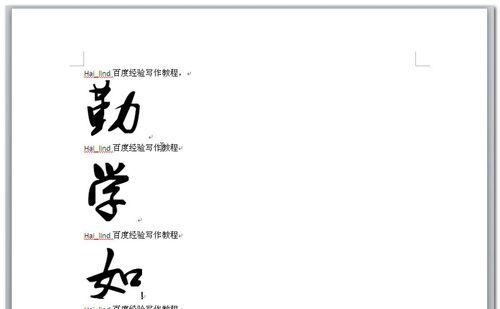
文章插图
全用快捷键“Ctrl+H”或者依次点击调出“替换”对话框 。
“替换”对话框,将光标放在“查找”栏中,点击如图
效果如图,点击,选择“图形”
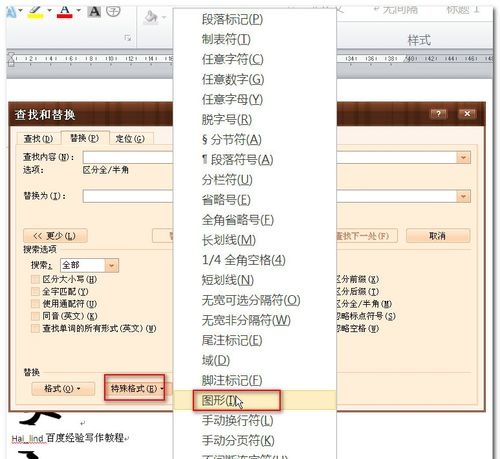
文章插图
完成后查找框中显示为“^g”,如图
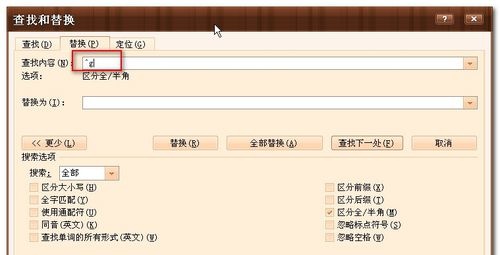
文章插图
将光标放在“替换”框中,点击“格式”,选择“图文框”
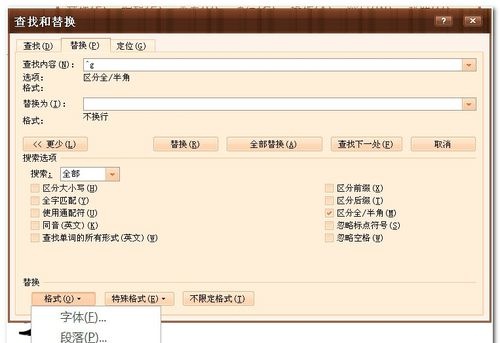
文章插图
弹出如图所示对话框,将水平位置设置为“居中”,
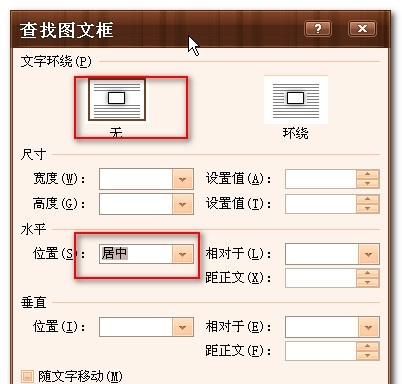
文章插图
设置完成后确定,这时我们发现替换框下面有了这一行显示,
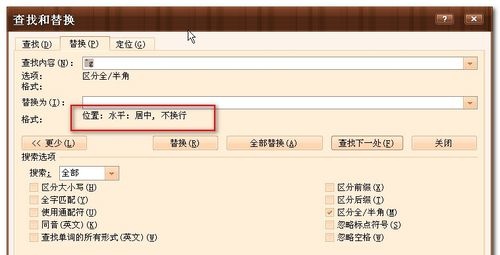
文章插图
点击“替换全部”,效果如图
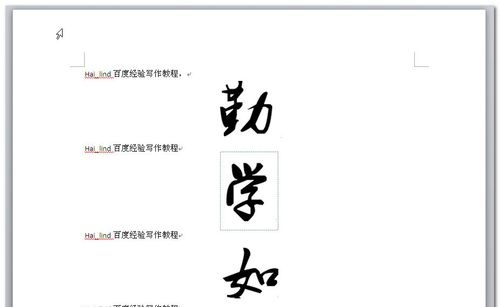
文章插图
其实,在查找替换中有很多功能,大家在学习教程的同时可以自己摸索,别有风味,赶快试试吧
以上关于本文的内容,仅作参考!温馨提示:如遇健康、疾病相关的问题,请您及时就医或请专业人士给予相关指导!
「四川龙网」www.sichuanlong.com小编还为您精选了以下内容,希望对您有所帮助:- word页面边框如何设置 WORD页面边框的设置方法
- 克夫相的特征 克夫女人外貌怎么样
- 女人为何爱吃醋 爱吃醋怎么办
- 无痛人流后月经不调是怎么回事
- 蜻蜓fm怎么听收音机 蜻蜓fm收音机怎么用
- 华为手机怎么用收音机戏曲 华为手机怎么用收音机
- 如何使用支付宝拍证件照 怎么使用支付宝拍证件照
- 用支付宝怎么拍证件照 用支付宝如何拍证件照?
- 怎样用支付宝拍证件照 支付宝证件照随拍怎么使用
- 如何下载无水印抖音短视频 抖音短视频怎么下载无水印的视频
